„YouTube Vanced“ yra suklastota „YouTube“ programos versija su tokiomis funkcijomis kaip „Dark Mode“, „Play Play“, „Pop-Up Box“, „Ad-block“ ir dar daugiau. Programą sukūrė „Team Vanced“ iš „XDA Developers“. Visas funkcijas gausite nemokamai be jokio sudėtingo diegimo proceso.
„YouTube Vanced“ siūlo aukščiausios kokybės programos funkcijas, kurias galite pasiekti be jokios prenumeratos ir nemokėdami. Programa naudoja „YouTube“ API ir yra pagrįsta „YouTube“ sistema, todėl atrodo, jaučiasi ir veikia kaip „YouTube“. Neteksite nusivilti „Vanced“, nes jis veikia kaip tikslus originalios „YouTube“ programos klonas, tačiau turi keletą patobulintų funkcijų.
„YouTube Vanced“ yra suklastota „YouTube Premium“ versija, sukurta naudojant originalią API, gaunamą iš geriausios programos versijos, ir užkoduojanti ją, kad būtų suformuota ypatinga „YouTube“ programa. Naujausia „YouTube Vanced Ver.15.05.54“ versija yra padalintas APK failas su baziniu APK ir „config.arch APK“. Norėdami įdiegti ir paleisti „Vanced“ programą „Android“ įrenginyje, jums reikės „Split APK Installer“ (SAI).
„YouTube Vanced“ funkcijos
- Remiantis „YouTube“ API - pagrindinė vartotojo sąsaja ir funkcijos yra visiškai tokios pat kaip „Google“ „YouTube“ programa. Pasenusi atrodo lygiai taip, kaip originali „YT“ programa.
- Skelbimų blokavimas - jokių išankstinių, vidutinių ir rėmėjų skelbimų, nes jie pateikiami su įmontuotu skelbimų blokuotuvu
- Foninis grojimas - galite tiesiog klausytis muzikos / garso įrašų fone, nes „Vanced“ yra grotinis foninis vaizdo įrašas
- „PiP Mode“ - iššokantis vaizdo laukelis, skirtas daugialypėms užduotims atlikti, galite žiūrėti vaizdo įrašą atlikdami kitas užduotis mobiliajame telefone, naudodami „Picture-in-Picture“ režimą. Paprastais žodžiais tariant, galite sumažinti vaizdo įrašą, kad jis užimtų nedidelę ekrano dalį, kad padarytumėte kitus dalykus savo įrenginyje. („PiP“ režimas palaikomas tik „Android Nougat“ ir naujesnėse versijose)
- Išsaugoti neprisijungus - lygiai kaip ir originalioje „YouTube“ programoje, galite išsaugoti vaizdo įrašus neprisijungę
- Nėra šaknies - programa veikia be šaknies. Programą galite naudoti bet kuriame „Android“ įrenginyje be jokių problemų dėl sistemos prieigos. Nors yra ne šakninė versija.
- Lygiagretus naudojimas - programą galite naudoti kartu su numatytąja originalia programa. Programos paketas yra skirtingas ir ji gali veikti kartu su originalia „YouTube“ programa. Taigi, norint naudoti „YouTube Vanced“, nereikia išinstaliuoti numatytosios „YouTube“ programos
- HDR režimas - galite priversti programą naudoti HDR arba Priverstinį HDR - tai žymiai pagerins vaizdo kokybę. Naudodami Priverstinį HDR galite priversti programą naudoti HDR režimą.
- „Vanced“ nustatymai - taip pat gausite pritaikytus programos „vanced“ nustatymus, išsamesnį vaizdo įrašo atkūrimo ir pasirinkimo valdymą
Kaip įdiegti „Vanced“ 15.05.54 be SAI Installer?
Galite įdiegti „YouTube Vanced 15.05.54“ be SAI Installer tiesiog naudodami „Vanced APK“ ir „MicroG“. Tiesiog paprašykite įgalinti nežinomus šaltinius .
Atsisiųsti failai
- „YouTube“ pabėgo 15.05.54 APK
- „MicorG“ 15.05.54 val
Čia pateikiami „YouTube Vanced“ atsisiuntimo ir diegimo be SAI diegimo priemonės veiksmai
1. Atsisiųskite abu failus į „Android“ įrenginį. (Jei norite, įjunkite nežinomus šaltinius ).
2. Dabar pirmiausia įdiekite „YT Vanced APK“, tada „MicroG“. (Reikia įdiegti abi programas)
3. Jei diegimas nepavyksta, tada pakeiskite diegimo seką, pirmiausia įdiekite „MicroG“, tada „YT Vanced“.
4. Atidarykite programą „Vanced“ ir prisijunkite naudodami „Google“ paskyrą, kad pasiektumėte aukščiausios kokybės funkcijas
Atsisiųskite „YouTube Vanced 15.05.54 APK“ be SAI diegimo programosPastaba : jei programa „Vanced“ neatsidaro, tiesiog išvalykite visus skirtukus ir paleiskite programą iš naujo.

Žiūrėkite šį vaizdo įrašą „YouTube“
Prenumeruokite „YouTube“
Kaip įdiegti pasenusią programą su SAI Installer?
Čia yra paprasti veiksmai, kaip įdiegti „YouTube Vanced“ naudojant SAI diegimo programą.
1 žingsnis. Atsisiųskite „YT Vanced“ ir „MicroG“ į savo įrenginį.
2 žingsnis . Dabar įdiekite SAI Installer iš „Google Play Store“.
3 veiksmas. Atidarykite SAI programą, spustelėkite įdiegti APK ir failų tvarkyklėje raskite „MicroG APK“.
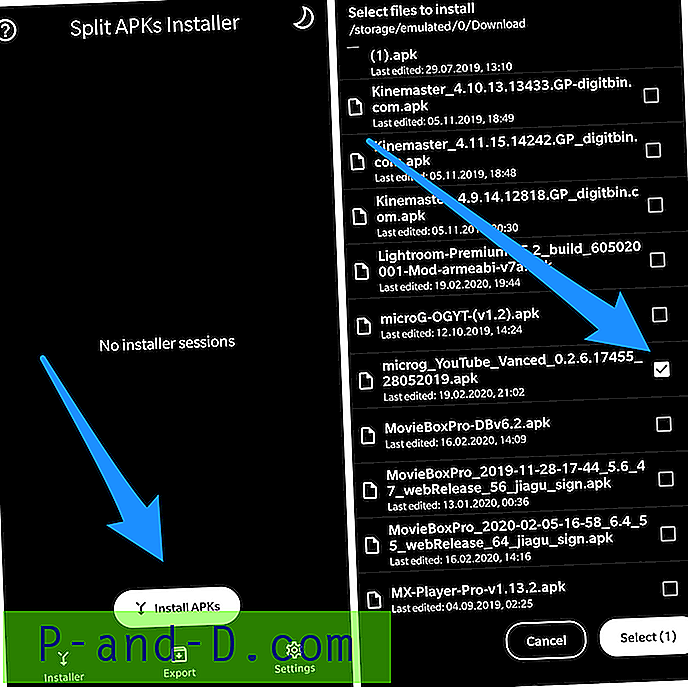
5 žingsnis. Pasirinkite „MicroG“ failą ir įdiekite APK su SAI.
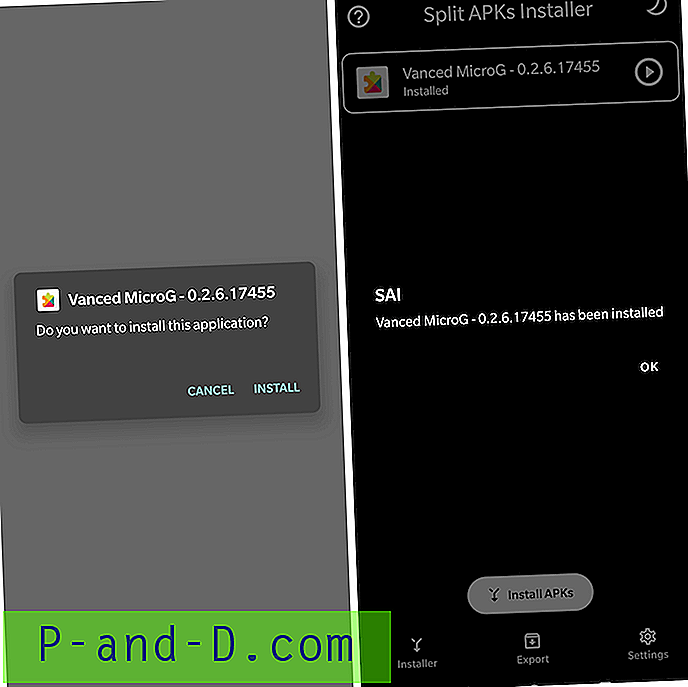
6 žingsnis. Kai „SAG“ programoje dar kartą įdiegsite „MicroG“, spustelėkite Įdiegti APK ir failų tvarkyklėje raskite „YT Vanced“ apks failą. Dešiniuoju pelės mygtuku pažymėkite YT Vanced.apks failą ir spustelėkite Pasirinkti.
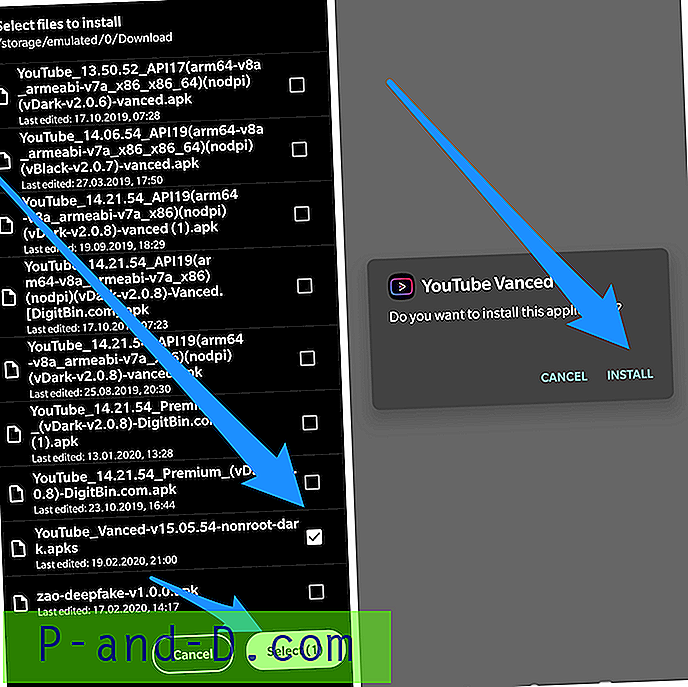
7 žingsnis. Baigę dabar galėsite mėgautis naujausia „Android“ skirta „YouTube Vanced APK“ su visomis aukščiausios kokybės funkcijomis.
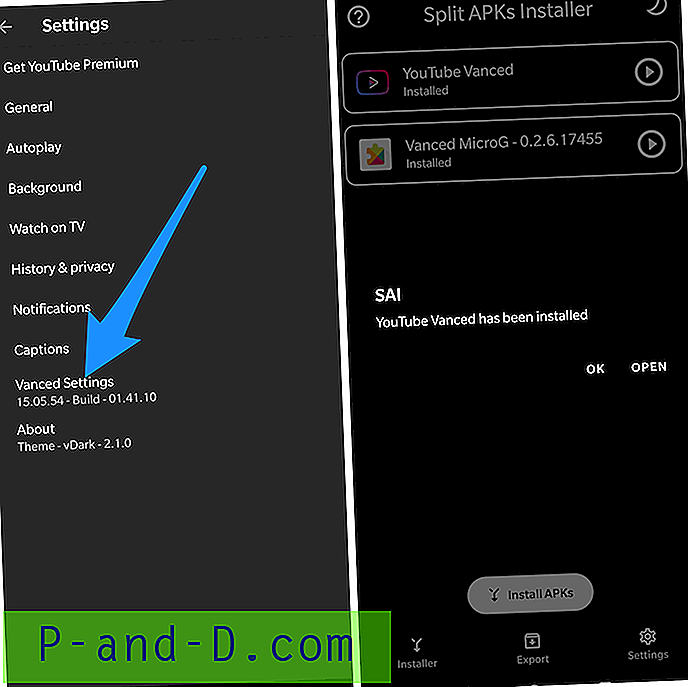
Kaip sujungti arba sujungti padalintus APK?
Galite sujungti Split APK failus, kad sujungtumėte juos į vieną failą, kad išvengtumėte padalijimo diegimo programos. Jums reikės asmeninio kompiuterio su atbulinės eigos įrankiais, pvz., „ApkTool“, arba „Reversing“ įrankiu „Android“, pvz., Apk redaktoriu pro. Padalintus APK sudaro APK + config.arch APK ir norint juos sujungti, reikia šiek tiek redaguoti failą.
- Paimkite bazinę APK ir ją dekompiliuokite.
- Paimkite „ config.arch APK“ aplanką lib ir pridėkite jį prie dekompiliuotos bazinės APK.
- Dabar atidarykite „AndroidManifest.xml“ dekompiliuotoje bazinėje APK ir pašalinkite šią sąranką: „Android“: „i sSplitRequired =“ true “.
- Sudarykite bazinį APK, pasirašykite jį arba padarykite nepasirašytą pagrindinio APK META-INF.
- padaryta
Išvada: neabejotinai ši programa yra geriausia „Forked“ „YouTube“ programos versija, atsižvelgiant į jos savybes ir stabilumą. Jis veikia ir atrodo lygiai taip pat kaip „YouTube“, nes vaizdo įrašams teikti naudoja „YouTube“ API. Čia nemokamai siūlomos aukščiausios kokybės funkcijos. Programa turi daugybę funkcijų, kurių mums trūksta tradicinėje „YouTube“ programoje. Mes nepatvirtiname programos ir nesame su ja susijusios jokios formos. Šis įrašas skirtas tik informaciniam tikslui.
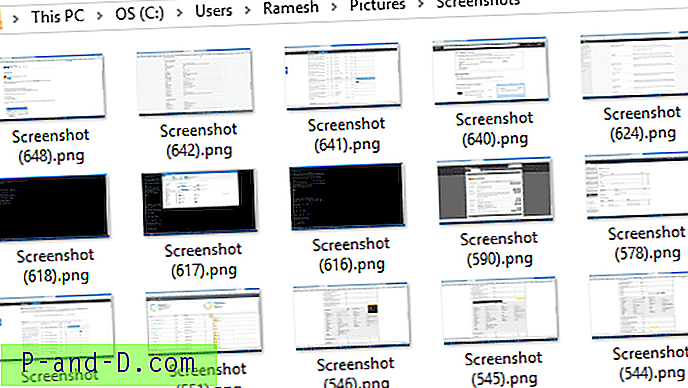




![[Pataisyti] ISO ir IMG failai, kurių trūksta dešiniuoju pelės mygtuku spustelėkite meniu „Burn Disk Image“ arba „Mount“](http://p-and-d.com/img/microsoft/122/iso-img-files-burn-disk-image.jpg)